Modification d'une adresse email
Pour modifier l'adresse email dans les paramètres du compte sur Kaspersky Business Hub, procédez comme suit :
- Dans la Console de gestion Kaspersky Endpoint Security Cloud, cliquez sur le lien contenant le nom de votre compte utilisateur, puis choisissez l'option Administration du compte.
La fenêtre Paramètres du compte utilisateur s'ouvre.
- Choisissez la section Adresse email (cf. ill. ci-après).
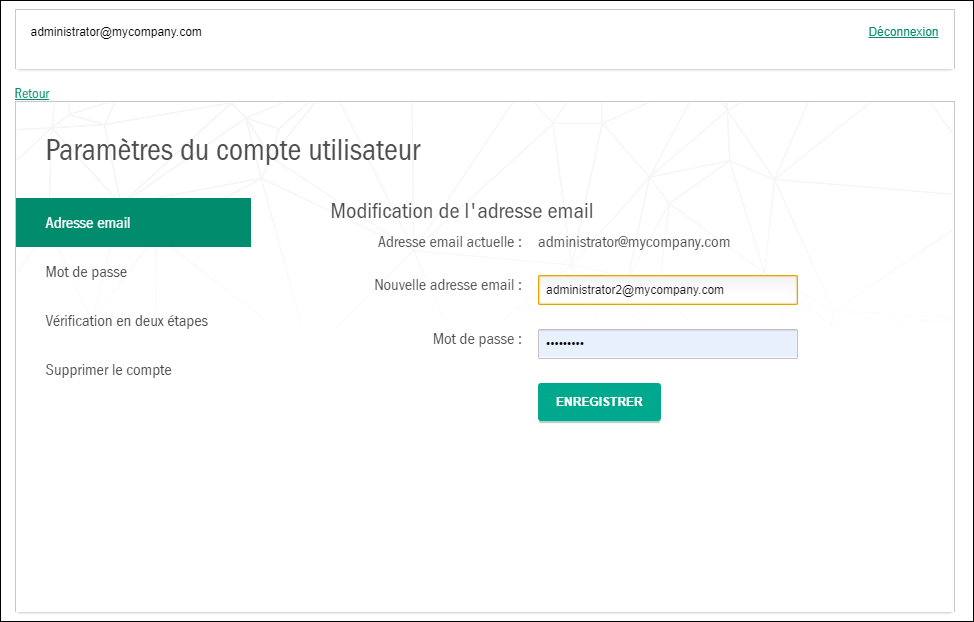
Modification de l'adresse email dans les paramètres du compte sur Kaspersky Business Hub
La section Adresse email affiche votre adresse email actuelle, le champ de saisie de la nouvelle adresse, le champ de saisie du mot de passe actif et le bouton Enregistrer.
- Saisissez votre nouvelle adresse email dans le champ Nouvelle adresse email.
Soyez attentif lors de la saisie de l'adresse email. Si vous commettez une erreur lors de la saisie, vous ne pourrez plus accéder à votre compte et utiliser la Console de gestion Kaspersky Endpoint Security Cloud.
- Dans le champ de saisie Mot de passe, saisissez votre mot de passe actuel.
- Cliquez sur Enregistrer.
- Revenez à l'utilisation de la Console de gestion via le lien Retour ou quittez le portail via le lien Déconnexion.
Votre adresse email est désormais modifiée dans les paramètres du compte utilisateur Kaspersky Business Hub et dans les paramètres du compte utilisateur My Kaspersky. Vous recevrez à votre nouvelle adresse email un message vous indiquant que l'adresse email de récupération du compte a été modifiée. La prochaine fois que vous souhaiterez vous connecter à Kaspersky Business Hub, il faudra saisir la nouvelle adresse email.
Haut de page